طرق رائعة لوضع صورتك كاملة فى الملف الشخصي على WhatsApp
هل قمت يومًا بتعيين صورة كاملة كصورة ملفك الشخصي على WhatsApp , ثم واجهتك المشكلة عندما تطلب قص الصورة. نتيجة لذلك ، عليك تحديد جزء معين من الصورة ، وهو ليس ما تريده ولكن ليس لديك خيار اخر غير قص الصورة .
السبب في أنه لا يمكنك ببساطة استخدام صورة بالحجم الكامل هو حقيقة أن صورة ملف تعريف WhatsApp تقبل نسبة عرض إلى ارتفاع مربعة تبلغ 1: 1. هذا غير ممكن لأن الصور التي تم النقر عليها بواسطة كاميرا الهاتف الذكي إما في الوضع الأفقي أو الرأسي .
ومع ذلك ، إذا كنت ترغب في تعيين صورة ملف تعريف بالحجم الكامل دون اقتصاص ، ستتيح لك هذا الشرح تحقيق ذلك سواء كان هاتف اندرويد او ايفون iPhone و Android. لذلك دعونا نرى كيف فعل ذلك .
طرق تعيين صورة الملف الشخصي بالحجم الكامل في WhatsApp
ستحتاج إلى تعديل الصورة بمساعدة التطبيقات التي سنقوم بذكرها ان شاء الله فى المقالة أدناه. تعمل هذه التطبيقات والأدوات على تحويل الصور إلى حجم مربع عن طريق إضافة أنواع مختلفة من الحشو أو الخلفية إلى الصور .
في حين أن بعض الأدوات تسمح بإضافة حشوات بسيطة ، فإن البعض الآخر يتيح لك إضافة حشوات بأنماط وتأثيرات مختلفة وحتى لديك خيار تحرير الصور. لنبدأ بنظام Android أولاً .
لهذا الغرض ، سنستخدم تطبيقين . كلا التطبيقين لهما نفس الميزات تقريبًا ، لكن هناك اختلاف واحد . في No Crop ، ستحتاج إلى حفظ الصورة ثم تحميلها على WhatsApp ، ولكن What's Crop سيقوم مباشرة بتحميل الصورة إلى صورة ملف تعريف WhatsApp بمجرد الانتهاء من تحرير الصورة .
التطبيق الأول WhatsCrop
1. قم بتنزيل WhatsCrop مجانًا على جهازك من متجر Play ثم افتحه ولتحميلة قم بالضغط هنا.


3. بعد ذلك يمكنك تحديد ما إذا كنت تريد احتواء الصورة في دائرة أو مربع من خلال النقر على أيقونة الاقتصاص . يستخدم WhatsApp صورة مربعة ويعرض صورة الملف الشخصي للآخرين في دائرة.
4. بعد ذلك ، يمكنك أيضًا تغيير اتجاه الصورة باستخدام الزر المحدد إذا لزم الأمر.

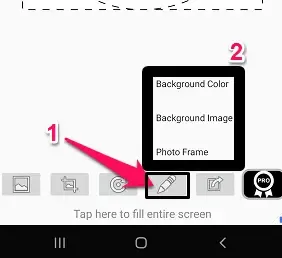
6. بعد ذلك ، انقر فوق أيقونة المشاركة كما هو موضح أدناه وسوف يأخذك مباشرة إلى قسم صورة ملف تعريف WhatsApp بالصورة التي قمت بإنشائها.
ثم كل ما عليك فعله هو النقر على Done ويتم تعيين صورة ملفك الشخصي دون اقتصاص.

set whatsapp profile picture without cropping on phone
التطبيق الثانى No Crop
1. يمكنك تنزيل هذا التطبيق مجانًا من متجر Play. بمجرد انتهاء التنزيل ، افتح التطبيق وانقر فوق انقر هنا لفتح صورة أو أيقونة المجلد في أسفل الشاشة وللتحميل اضغط هنا

اقرأ ايضا :
تحميل مجموعة كبيرة من ملفات فك نمط الهاتف بدون حذف البيانات لهواتف سامسونج
ثم حدد اي صورة ترغب في تعيينه صورة ملفك الشخصي.
2. عند فتح الصورة في التطبيق ، سترى الحشوات مضافة وفقًا لاتجاه الصورة ، أي أفقي أو عمودي لجعلها في شكل مربع.
3. إذا ظهرت الصورة في الاتجاه الخاطئ ، فيمكنك استخدام أصابعك لتدويرها في الاتجاه الصحيح. هنا يمكنك تغيير المساحة المتروكة باستخدام أيقونة الصورة .
يمكنك إضافة المساحة المتروكة للصورة إما بالتأثير الضبابي أو العادي أو باستخدام أي لون آخر تريده. كما يسمح بإضافة المرشحات والنصوص وحتى تخصيص لون الصورة إذا كنت ترغب في ذلك من الخيارات الواردة في أسفل الشاشة.
4. أنت الآن جاهز لحفظ الصورة ، ولهذا يمكنك الاختيار من بين تنسيقين مختلفين ، مثل JPEG أو PNG. لذلك ، انقر فوق النقاط الثلاث في الزاوية اليمنى العليا ، وحدد خيار تنسيق الصورة واختر وفقًا لذلك.
5. بمجرد الانتهاء من كل ذلك ، انقر فوق أيقونة الحفظ في أعلى اليمين وسيتم حفظ صورتك في معرض الجهاز
يمكنك استخدام الصورة المحفوظة صورة ملفك الشخصي ووضعها يدويا فى ملفك الشخصى على الواتساب.
وضع صورتك كاملة فى الواتساب على هواتف ايفون
بالنسبة لجهاز iPhone ، هناك عدد غير قليل من التطبيقات التي تقوم بترتيب صورك ولكن هنا سنستخدم SquareSized . يمكنك تنزيله مجانًا من App Store. يمكنك تحميلة من هنا

1. عندما تفتح التطبيق ، سيسمح لك بتحديد الصورة من معرض الجهاز أو يمكنك التقاط صورة جديدة من الكاميرا بدلاً من ذلك. بعد ذلك ، سترى الصورة بخلفية فارغة أو بيضاء. هنا يمكنك تدوير أو تكبير الصورة كما يحلو لك.
اقرأ ايضا :
2. في علامة التبويب "الحدود" ، يمكنك إضافة ألوان أو خطوط أو أنماط مختلفة إلى الحد في الصورة. حتى أنه يسمح بإضافة صورة أخرى إلى الخلفية وجعلها كحدود وتطبيق تأثير التمويه عليها.
بالإضافة إلى ذلك، يمكنك أيضا إضافة مرشحات ، تحرير الصور، إضافة ملصقات وحتى طبقات إلى الصورة.
3. بمجرد الانتهاء من كل شيء ، اضغط على أيقونة الحفظ في أعلى اليمين. يمكنك إما حفظه على الجهاز أو إرساله بالبريد الإلكتروني أو نسخه إلى الحافظة .
الآن يمكنك استخدام هذه الصورة لتعيينها صورة للملف الشخصي دون أي اقتصاص غير ضروري.
وفى النهاية:
اشترك في المدونة
لا تفوت أي جديد! اشترك الآن لتصلك التحديثات مباشرةً.
هل أعجبك محتوانا؟ اشترك في قناتنا على اليوتيوب لتتابع كل جديد!
► اشترك في القناة
